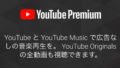iPadシリーズの比較的新しいモデルでは、動画やビデオチャットの画面を他のアプリの手前に(小さめに)表示する「ピクチャ・イン・ピクチャ」という機能が使えます。
しかし、YouTubeアプリではこの機能を利用できません。
なんとかしてYouTube動画をピクチャ・イン・ピクチャで見る方法。一度設定すれば以後ずっと使えます。
YouTubeアプリはピクチャ・イン・ピクチャに対応していない
PCでYouTube動画を流しながら作業しようとする場合、ブラウザーでYouTubeのサイトを開いて動画を再生させながら、作業用のアプリを開いてやればOKです。
作業用のアプリが2つあっても3つあっても、画面の広さに応じてうまくウィンドウを並べてやれば、とくに不便なくこなせます。
しかし、iPadをはじめとするiOS機器ではそう簡単にはいきません。なぜなら…
- 画面が狭い場合が多い
iOS機器で画面サイズが最も大きいのは12.9インチモデルのiPad Proです。
12.9インチというとラップトップPCの標準サイズなので特に大きいわけではありません。ましてや11インチ、10.5インチ、9.7インチといったより小さなサイズでは、複数のアプリを同時に表示させるのは窮屈です。 -
iOSでは同時に表示できるアプリは2つまで
iOSにはSplit ViewやSlide Overという、複数のアプリを一画面に表示する機能がありますが、どちらも同時に表示できるアプリは2つまでです。
そのうちの一つをYouTubeに費やすのはもったいないです。
そこで、ピクチャ・イン・ピクチャという機能に期待が集まるわけです。
ピクチャ・イン・ピクチャというのはこういう機能です。
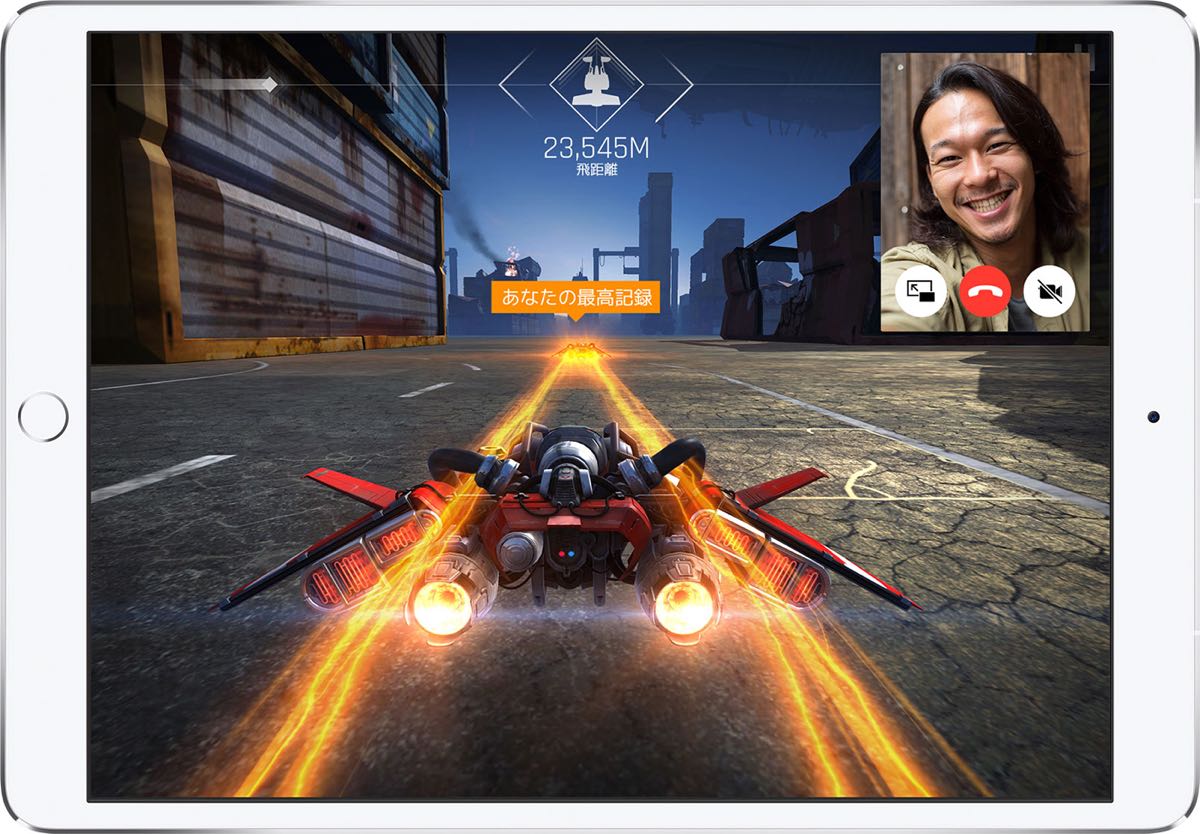
この例ではゲームアプリの上にビデオチャットの画面が表示されています。
後ろのアプリはゲームに限らずSafariでもWordでもExcelでも大丈夫ですし、前述のSplit ViewやSlide Overとの併用もできます。
ピクチャ・イン・ピクチャの表示は画面の四隅に移動できるので、状況に応じて移動させれば後ろの画面をブロックしづらいです。
というわけで、YouTubeアプリでピクチャ・イン・ピクチャが使えれば万事解決となるわけですが、残念ながらYouTubeアプリはピクチャ・イン・ピクチャをサポートしていません。なぜなのか?
ここからは憶測です。
YouTubeプレミアムという有料サービスを利用したときの特典のひとつにYouTube動画をバックグラウンドでも再生できる機能があります。
で、YouTubeアプリをピクチャ・イン・ピクチャに対応させてしまうと、この特典が意味をなさない(=プレミアムじゃなくても事実上バックグラウンド再生と同じことができる)ことになり、また、おそらくiOSのルールで、プレミアム会員だけにピクチャ・イン・ピクチャ機能を使わせるようなことができないため、まるごと非対応になっているのではないかと思われます。
残念なことですね。
iOSでYouTube動画をピクチャ・イン・ピクチャ再生する方法
この問題を回避する方法があります。それはブラウザー版のYouTubeを使うことです。
たとえばSafariでYouTubeサイトを開き。
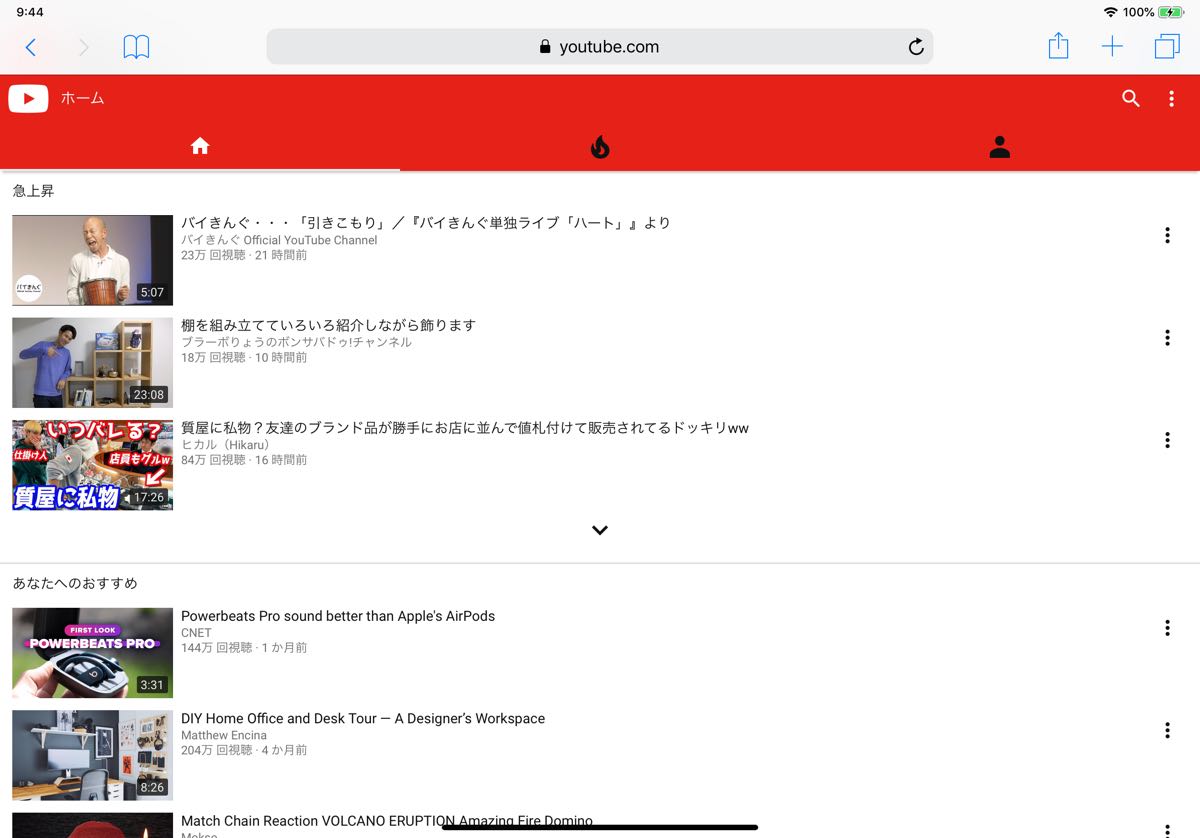
いったんYouTubeのタブを閉じます。
再度YouTubeサイトを開いて、メニューから「パソコン版」を選びます。
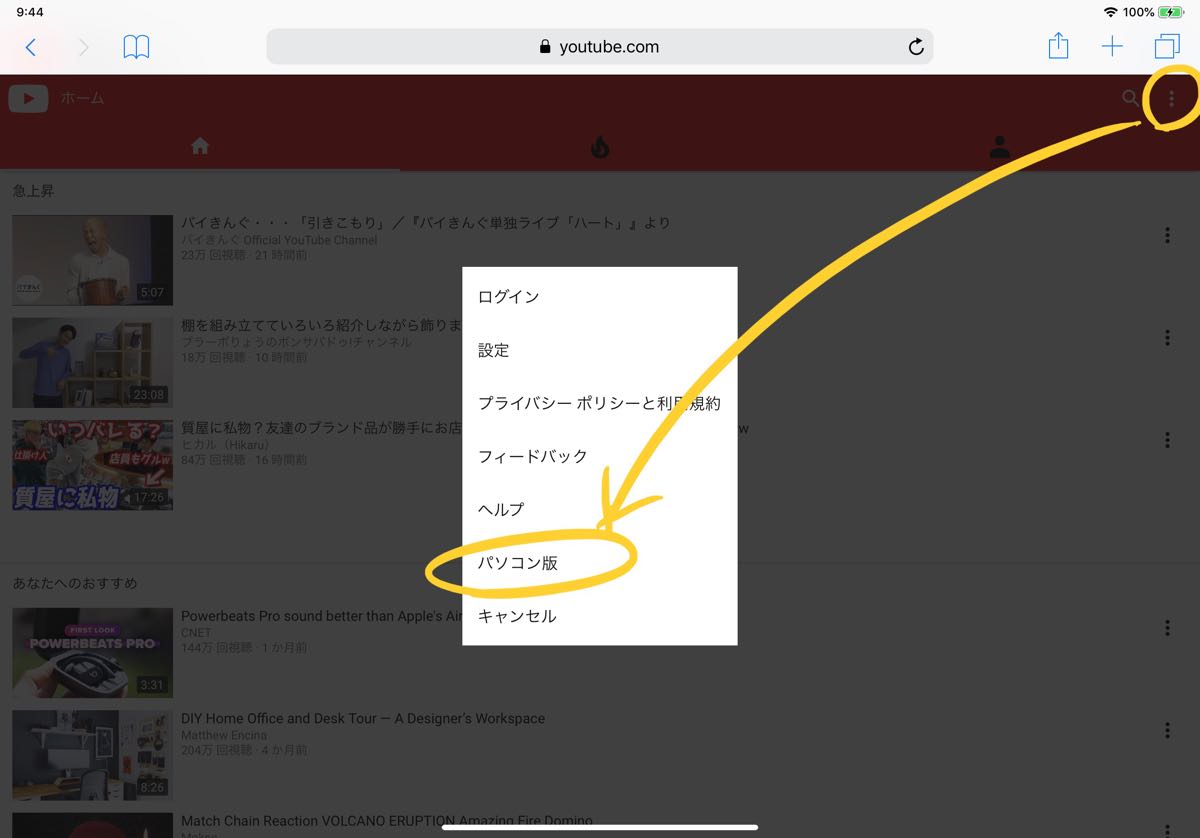
サイトの上部に「パソコン用のウェブサイトにリダイレクトされています」と表示されればOK。
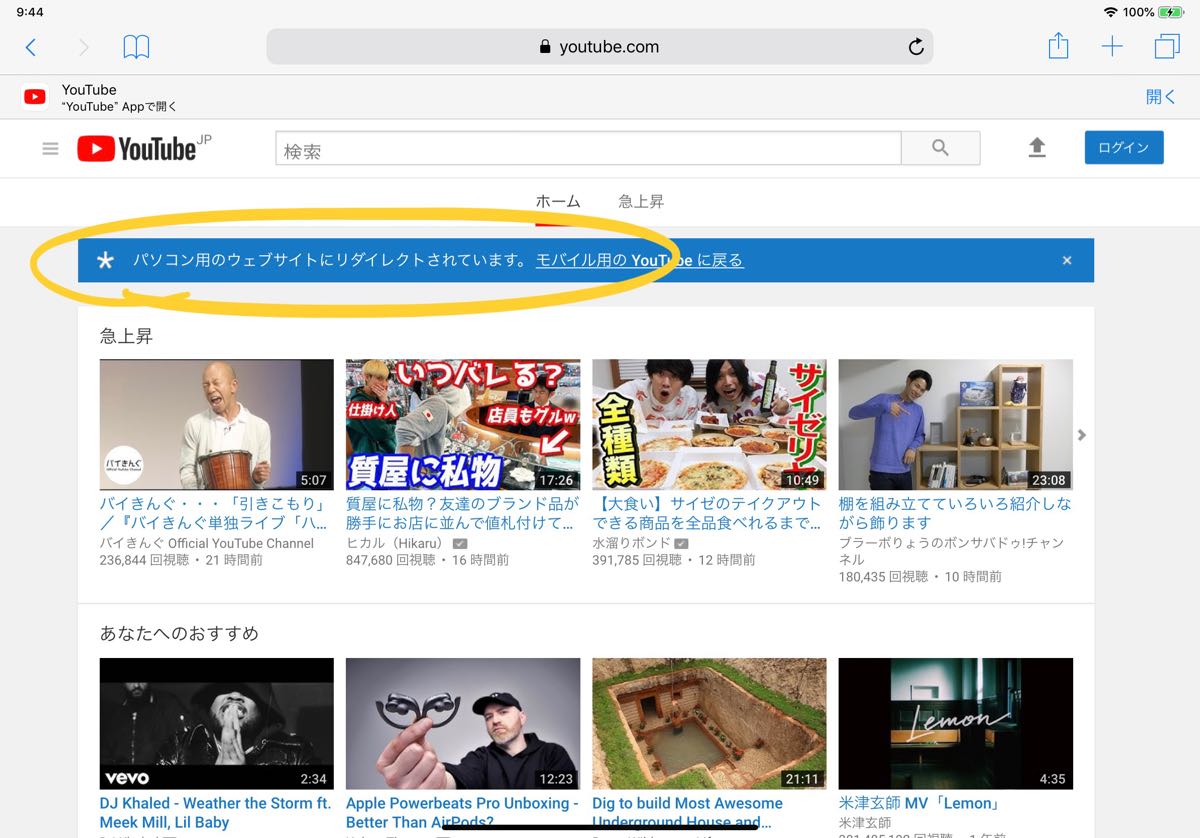
うまくいかない場合はYouTubeのタブを閉じ、その状態でSafariを終了させてからもう一度トライしてみてください。
あとは動画を再生して、動画の左上に表示されるこのボタンをタップすればピクチャ・イン・ピクチャ再生が始まります。
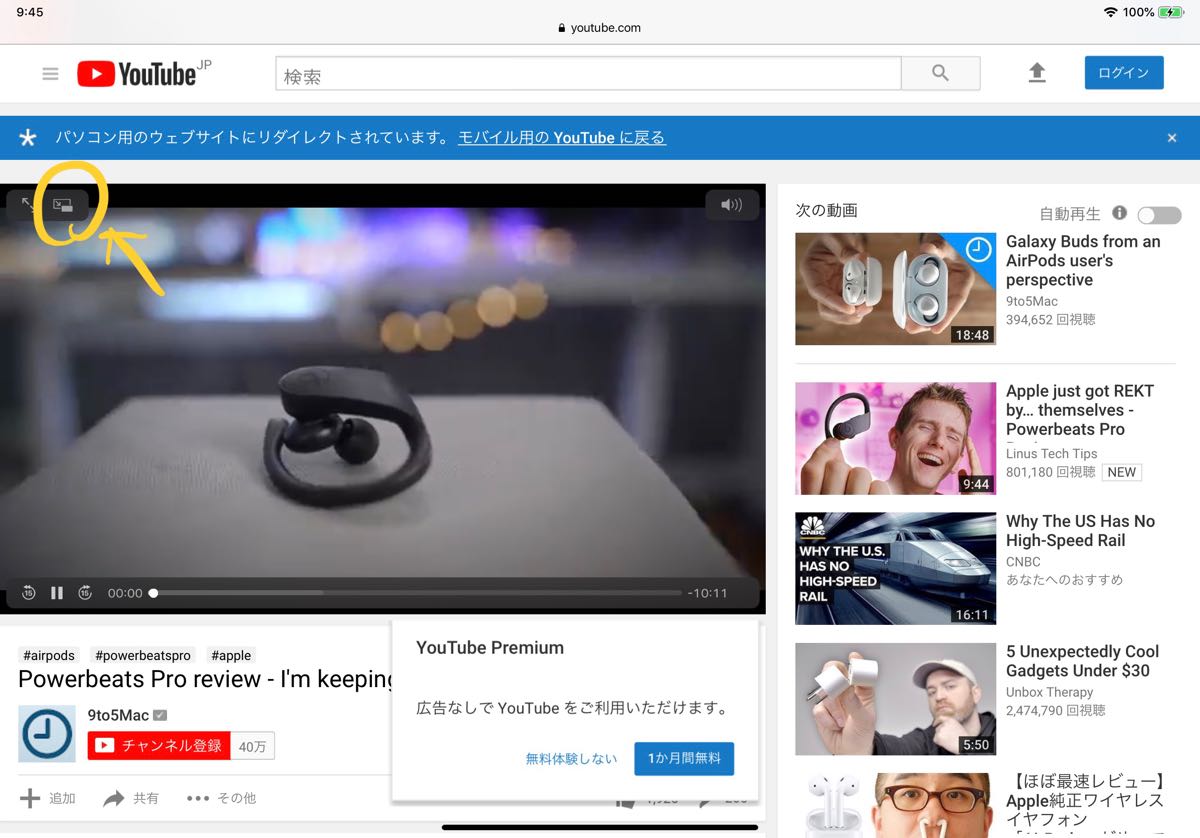
アプリを切り替えても動画の再生は止まりません。めちゃくちゃ便利です。
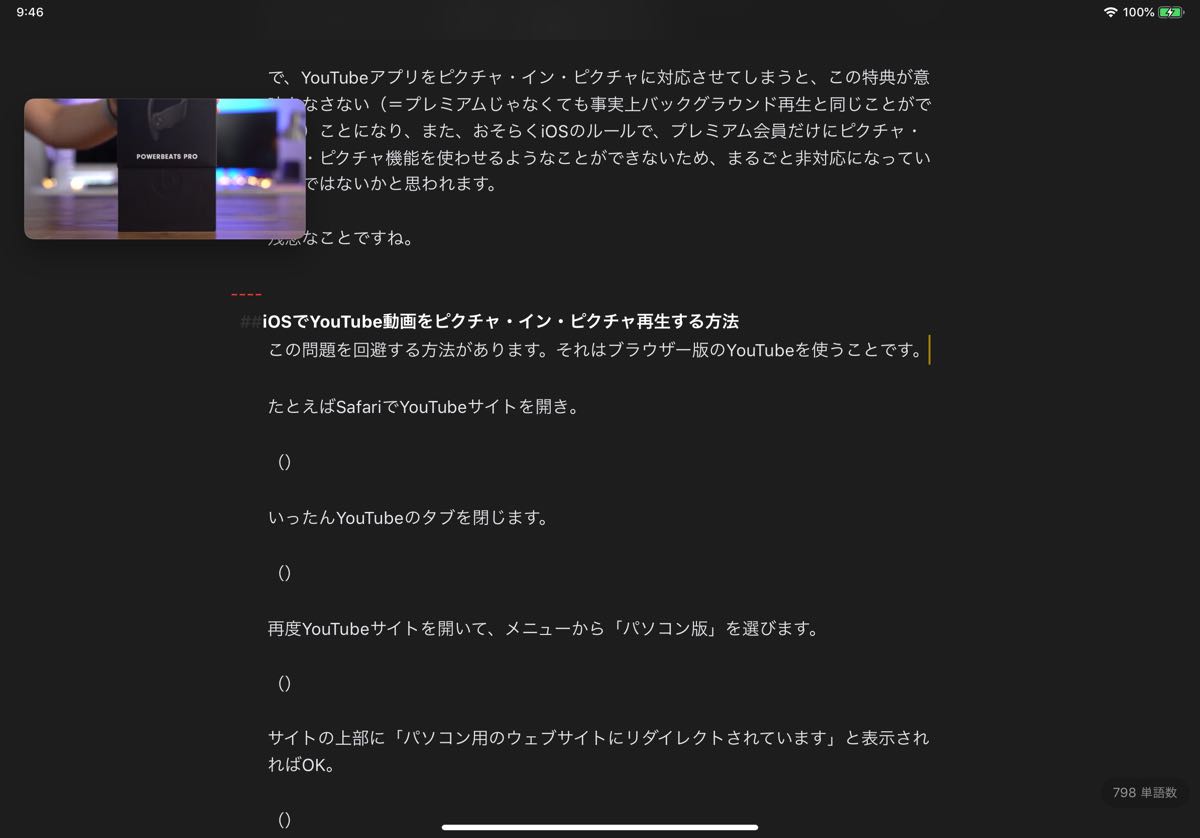
同じことはChromeでもできるのですが、今回試してみるとうまくいく場合といかない場合の条件がはっきりしなかったため、ひとまずSafariによる方法をおすすめしておきます。
このように設定することでいつでもYouTube動画をピクチャ・イン・ピクチャで楽しめるようになります。
作業中のBGMやBGVにYouTubeを活用したい方は試してみてください。